全球的语言有上千种,常用的语言就有一百多种,我们普通人也不可能同时掌握上百种语言,但是,如果你的生活和工作,不可避免的要接触到中文以外的语言,碰巧你又不认识,那还怎么办?
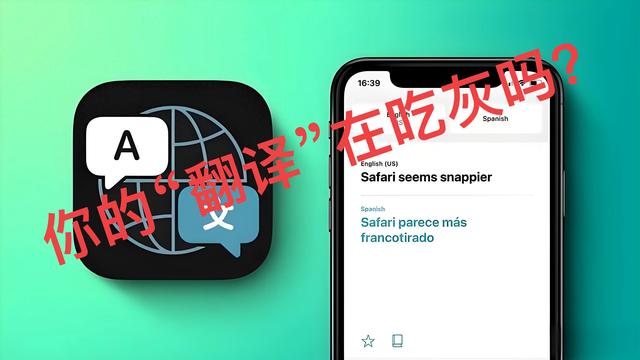
有的时候购买到国外的物品,说明书全是外语,这又该怎么办?
…
其实,你的iPhone就是你随身的翻译专家,几乎是地球上的语言都能翻译,不仅仅能对文字进行翻译,还能实时对话翻译。
iPhone的“翻译”,千万别把它丢进收藏夹吃灰!
一、前期设置1、下载需要的语种
打开“翻译”App,点右上角的“…”,选择“下载语言”,这里就需要按照你自己的需要,下载需要的语言。
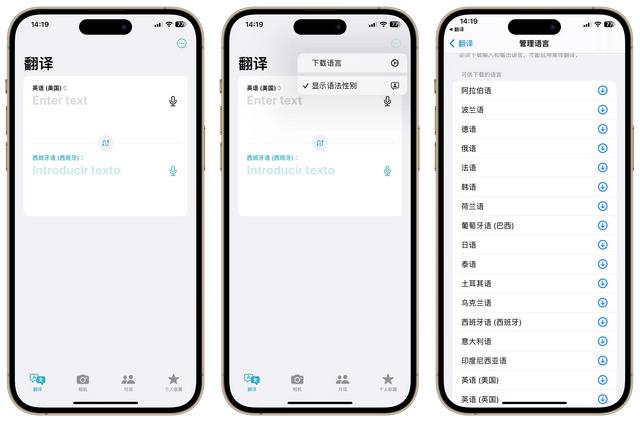
2、离线翻译设置
如果需要脱离网络使用,那就需要简单设置一下,打开【设置】/【翻译】,打开“设备端模式”,前提是提前下载好要用到的语言。
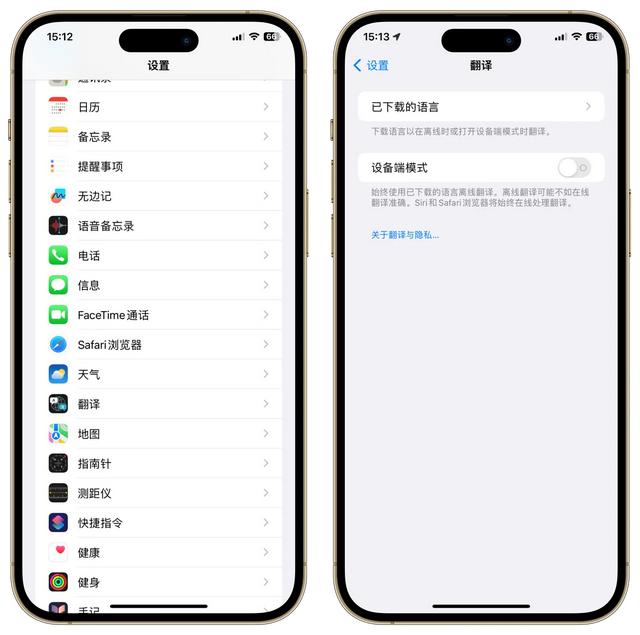 二、实时对话翻译
二、实时对话翻译如果要和国外的友人面对面对话,可以使用iPhone来作为实时翻译。
打开“翻译”App,选择“对面”,设置好双方的语言,就可以进行对话了,点击左上角的“视图”,可以改变翻译视图。
 三、一键翻译
三、一键翻译当浏览外语网站的时候,或者在手机上的任何外语,我们都可以一键翻译,需要用到快捷指令。
1、打开“快捷指令”,选择“新建”。
2、搜索“截图”并添加,继续搜索“提取文本”并添加。
3、搜索“翻译”并添加,并把需要改成你需要的语言。
4、搜索“显示结果”并添加,最后点击顶端,重命名快捷指令名称。

5、接下来把快捷指令设置到快捷启动,打开【设置】/【辅助功能】/【触控】,滑到最低端,把轻敲两下背面,或者轻敲三下背面设置成刚好设置的快捷指令。
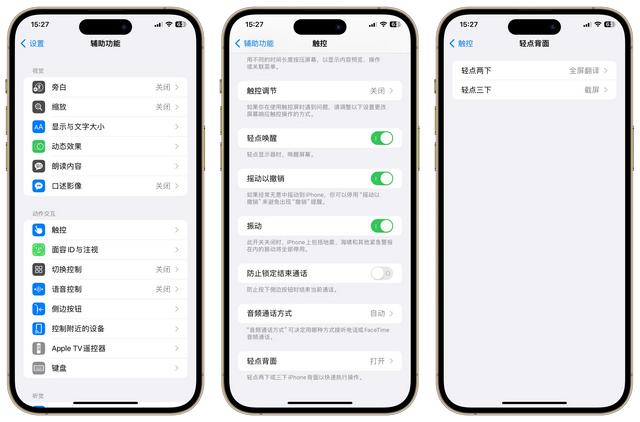
6,当你进入到外文网站,或者屏幕出现外语,轻敲两下,就可以实时翻译,非常的方便。
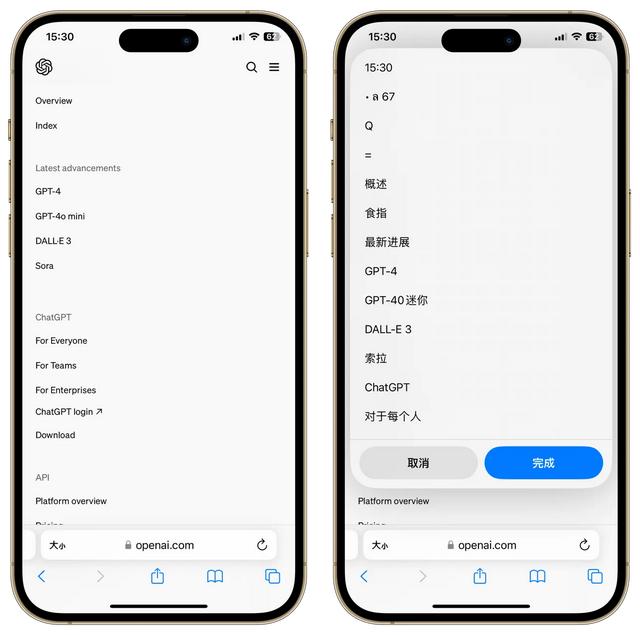
温馨提示:不想动手的直接下载安装
三、拍照翻译那么,当外语不出现外手机屏幕,而是纸质的文件、广告牌、说明书等,那又该怎么办呢?
1、打开快捷指令,选择新建,搜索“获取图片”并添加。
2、搜索“提取文本”,添加“从图片获取文本”,继续搜索添加“翻译”,同上把语言改成需要的语言。
3、搜索“显示结果”并添加。

4、用同样的方式可以设置成轻敲背面三下来激活“拍照翻译”,之后看到需要翻译的文字,拍个照片,轻敲背面三下,翻译结果就显示出来了,非常的方便快捷。
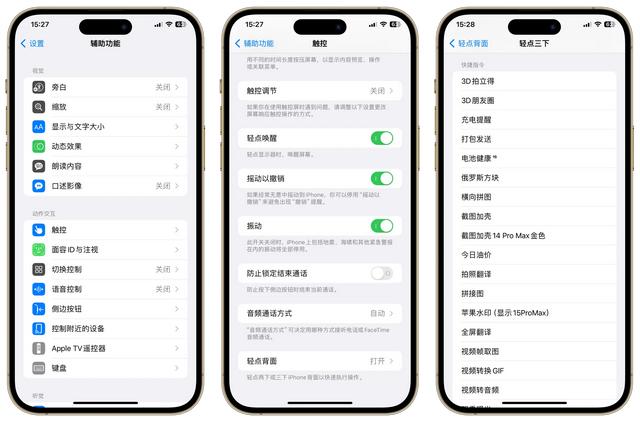
温馨提示:不想动手的直接下载安装
【结语】iPhone15pro以上的机型,还可以把超级按钮设置成“拍照翻译”或者“一键翻译”,总之,iPhone不能当成电话来用,它是一件搞笑的生产力工具,你可以把它当成你的贴身小蜜!

就是翻译准确度有待提高